Печать на обеих сторонах листа
В данном разделе описывается процедура печати на обеих сторонах каждой страницы с помощью драйвера принтера.
![]()
При выполнении дуплексной печати выберите тип бумаги, отличный от следующих:
Карточки, разделители, OHP-пленки, этикетки, плотная бумага (129г/м2 или больше), пропечатанная бумага, перфорированная бумага, прозрачная бумага, бумага особого размера
Обходной лоток не поддерживает дуплексную печать.
![]() После создания документа откройте диалоговое окно "Настройка печати" в приложении, ассоциируемом с документом.
После создания документа откройте диалоговое окно "Настройка печати" в приложении, ассоциируемом с документом.
![]() Для использования пользовательской настройки щелкните значок в окне [Имя польз. настройки:].
Для использования пользовательской настройки щелкните значок в окне [Имя польз. настройки:].
Если нет необходимости изменять пользовательскую настройку, зарегистрированную в драйвере принтера, если необходимо, измените настройки, например размер бумаги и лоток подачи, и перейдите к шагу 10.
![]() Нажмите кнопку [Добавить/Изменить польз. настройки...].
Нажмите кнопку [Добавить/Изменить польз. настройки...].
![]() Перейдите на вкладку [Правка], если она еще не выбрана.
Перейдите на вкладку [Правка], если она еще не выбрана.
![]() Установите флажок [Дуплекс/Буклет].
Установите флажок [Дуплекс/Буклет].
![]() Щелкните значок необходимого направления открытия страницы.
Щелкните значок необходимого направления открытия страницы.
![]() Укажите поля с передней и задней сторон, затем щелкните [OK].
Укажите поля с передней и задней сторон, затем щелкните [OK].
![]() При необходимости измените другие настройки печати, затем щелкните [Сохранить как...].
При необходимости измените другие настройки печати, затем щелкните [Сохранить как...].
При изменении существующей настройки и необходимости перезаписать предыдущую настройку щелкните кнопку [Сохранить] и перейдите к шагу 10.
![]() В окне [Имя польз. настройки:] введите соответствующее имя настроек, затем щелкните [OK].
В окне [Имя польз. настройки:] введите соответствующее имя настроек, затем щелкните [OK].
![]() Для закрытия диалогового окна свойств принтера нажмите кнопку [OK].
Для закрытия диалогового окна свойств принтера нажмите кнопку [OK].
![]() Выполните печать документа с помощью функции печати в приложении, ассоциируемом с документом.
Выполните печать документа с помощью функции печати в приложении, ассоциируемом с документом.
![]()
Если документ содержит страницы с различными размерами оригиналов, могут возникнуть обрывы страниц.